win10系统是很多电脑用户首选的装机系统,然而有不少用户在使用过程中可能会碰到win10系统取消“您要允许以下程序对此计算机进行更改吗”的提示的情况。大部分用户电脑技术都是菜鸟水平,面对win10系统取消“您要允许以下程序对此计算机进行更改吗”的提示的问题,无法自行解决。不少用户都来咨询小编win10系统取消“您要允许以下程序对此计算机进行更改吗”的提示要怎么处理?其实可以根据以下步骤1、在弹出的用户帐户控制窗口,点击右下角“更改这些通知的出现时间”; 2、如果已经关闭提示窗口,那么进入控制面板,查看方式设为小图标,点击“入门”进入;这样的方式进行电脑操作,就可以搞定了。下面就和小编一起看看解决win10系统取消“您要允许以下程序对此计算机进行更改吗”的提示问题详细的操作步骤:
1、在弹出的用户帐户控制窗口,点击右下角“更改这些通知的出现时间”;
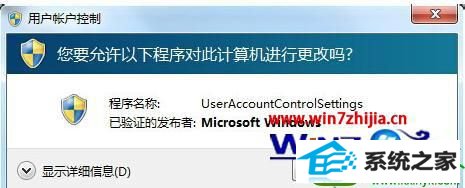
2、如果已经关闭提示窗口,那么进入控制面板,查看方式设为小图标,点击“入门”进入;
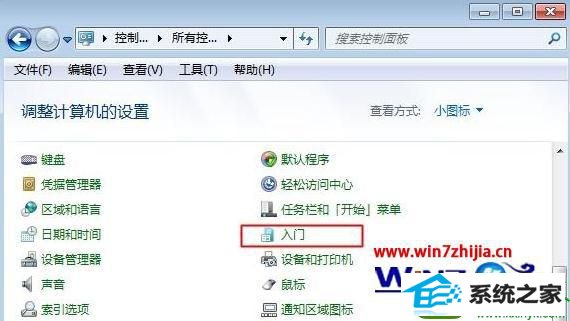
3、双击打开“选择何时通知您有关计算机更改的消息”进行设置;

4、将用户帐户控制设置为从不通知,点击确定。
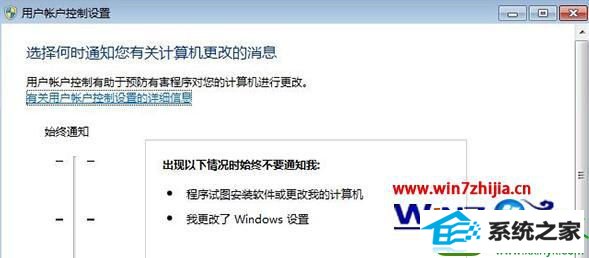
w732位系统怎么取消“您要允许以下程序对此计算机进行更改吗”的提示?根据上述的文章提示来操作即可,希望以上的教程能帮到有需要的用户。
------分隔线------
- 相关系统
- Win10纯净版系统下载












